Hinzufügen einer Revision zu einem Budget in Portfolio-Finanzwerte
Ziel
Dem Budget eines Projekts in Portfolio-Finanzwerte eine Revision hinzufügen
Hintergrund
Auf der Registerkarte „Budget“ in der Kostenverfolgung können Sie Projektbudgets mit Abweichungen und voraussichtlichen Kosten erstellen.Es gibt zwei verschiedene Budgetierungsmethoden, die Sie in Portfolio-Finanzwerte verwenden können: ein aufgeschlüsseltes Budget, mit dem Sie einzelnen Kostenpunkten über die Kostenverfolgung Budgets zuweisen können, und ein Gesamtbudget (Pauschale), bei dem Sie einen Betrag für das gesamte Projekt haben.Wenn Sie mit einem Gesamtbudget beginnen, können Sie es später aufschlüsseln.Wenn Sie jedoch mit einem aufgeschlüsselten Budget beginnen, können Sie nicht mehr zu einem Gesamtbudget zurückkehren.
Wichtige Hinweise
- Erforderliche Benutzerberechtigungen:
- „Vollzugriff“ auf das Projekt oder höher.
- Zusätzliche Informationen:
- Sie können keine Budgetrevision hinzufügen, wenn es bereits einen Revisionsentwurf gibt. Sie können die vorhandene Revision auf der Registerkarte „Budget“ entweder bearbeiten oder verwerfen.
- Wenn Sie Budgetwerte nach Kosten pro Quadratmeter eingeben wollen, muss ein Quadratmeterwert für das Projekt vorhanden sein.
Schritte
Führen Sie je nach Art Ihres Budgets die relevanten nachstehenden Schritte aus:
- Hinzufügen einer Revision zu einem Gesamtprojektbudget
- Hinzufügen einer Revision zu einem aufgeschlüsselten Budget
So fügen Sie eine Revision zu einem Gesamtprojektbudget hinzu:
- Navigieren Sie zum Abschnitt Kostenverfolgung auf der Projektseite.
- Klicken Sie auf das Symbol mit der vertikalen Ellipse
 in der Spalte „Budget“ und wählen Sie Budgetrevision hinzufügen aus.
in der Spalte „Budget“ und wählen Sie Budgetrevision hinzufügen aus.
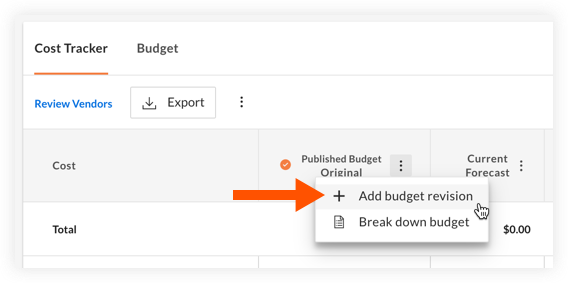
- Geben Sie einen Namen, einen Wert und eine Beschreibung (optional) für das überarbeitete Budget ein.
- Klicken Sie auf Einreichen.
So fügen Sie eine Revision zu einem aufgeschlüsselten Budget hinzu:
Hinweis: Es muss ein veröffentlichtes Budget für das Projekt vorhanden sein, um eine Revision hinzufügen zu können.
- Navigieren Sie zum Abschnitt Kostenverfolgung auf der Projektseite.
- Klicken Sie auf die Registerkarte Budget.
- Klicken Sie auf Revision hinzufügen.

- Geben Sie einen Namen und eine Beschreibung (optional) für das überarbeitete Budget ein.
- Klicken Sie auf Weiter.
- Neue Entwurf-Spalten erscheinen im Budget. Wenn Sie den Mauszeiger über eine Zelle in diesen Spalten bewegen, wird ein Bleistift-Symbol
 für einen Wert angezeigt, der bearbeitet werden kann, und ein Plus-Symbol
für einen Wert angezeigt, der bearbeitet werden kann, und ein Plus-Symbol  , wenn noch kein Wert hinzugefügt wurde.
, wenn noch kein Wert hinzugefügt wurde.
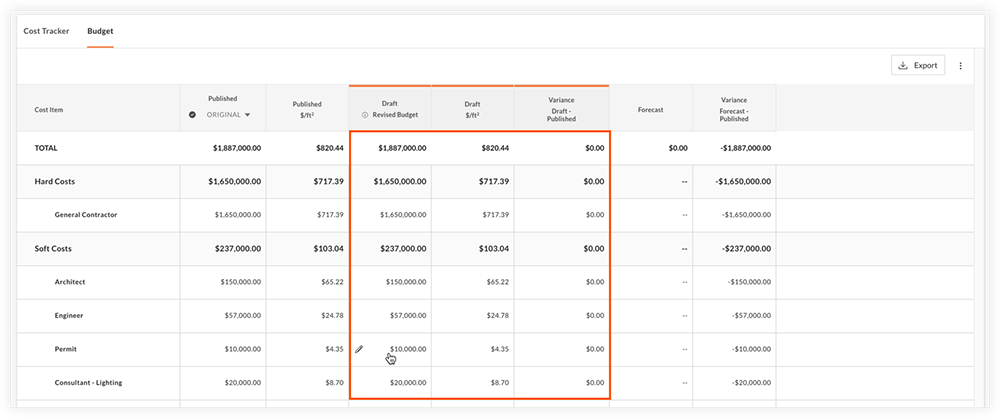
- Klicken Sie in die Zellen, um bei Bedarf geänderte Beträge einzugeben. Sie können Budgets für Kostenpunkte in Form von Bruttodollarbeträgen, Kosten pro Quadratmeter oder Abweichungen (berechnet als aktueller Budgetentwurf minus (-) veröffentlichtes Budget) eingeben.
- Wenn Sie die Überarbeitungen abgeschlossen haben und bereit sind, die Änderungen einzureichen, klicken Sie auf Einreichen.
Hinweis: Wenn Sie diese Budgetrevision nicht speichern möchten, können Sie auf Verwerfen klicken. - Klicken Sie auf Veröffentlichen, um die Budgetrevision zu veröffentlichen, die dann automatisch in der Kostenverfolgung erscheint.
Hinweis: Sie können eine Budgetrevision nach der Veröffentlichung nicht mehr bearbeiten.

